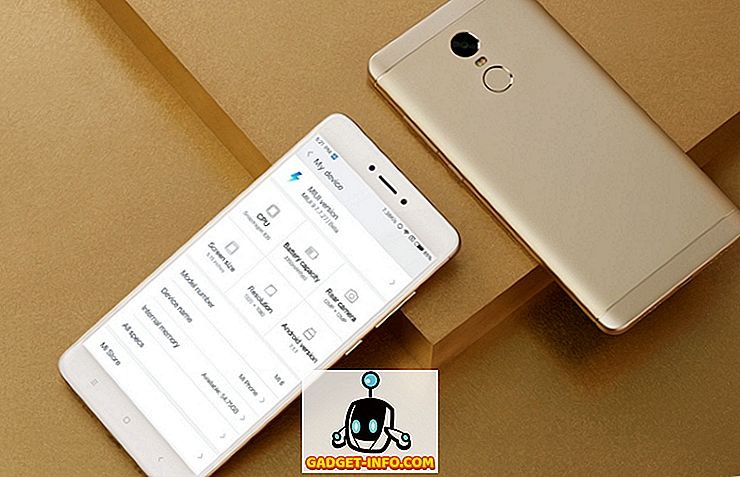Käytätkö Windows 8: n käyttöä? Koska olen tietotekniikan kaveri, yksi paikka, jonka olen aina käynyt tietokoneessa, on Ohjauspaneeli. Olen vain tottunut napsauttamalla Käynnistä-painiketta ja avaamalla sitten Ohjauspaneeli. Windows 8: ssa, koska käynnistyspainiketta ei ole, sinun täytyy tehdä joitakin funky juttuja ennen kuin voit käyttää sitä!
Tässä viestissä näytän sinulle neljä eri tapaa, joilla pääset Windows 8: n Ohjauspaneeliin ja miten voit määrittää sen, jotta voit käyttää sitä hyvin nopeasti sen sijaan, että menisit useisiin valikoihin ja napsautuksiin.
Tapa 1 - Työpöydän kuvake
Helpoin tapa käyttää Ohjauspaneelia on lisätä se Windows 8 -työpöydälle. Voit tehdä tämän napsauttamalla työpöytää hiiren kakkospainikkeella ja valitsemalla Mukauta .

Napsauta sitten Muokkaa työpöydän kuvakkeita vasemmanpuoleisessa ruudussa.

Siirry nyt eteenpäin ja valitse ruutu Tietokone ja Ohjauspaneeli . Mainitsen tietokoneen, koska sitä käytetään toisessa menetelmässä.

Se siitä. Ohjauspaneelin kuvake näkyy nyt työpöydälläsi helpon pääsyn vuoksi. Toinen menetelmä!
Tapa 2 - Tietokoneen kuvake
Menetelmässä 1 olin sanonut tarkistaa Tietokone ja syy on se, että siinä on erityinen ulkoasu Explorerissa, jossa voit käyttää Ohjauspaneelia nopeasti. Jos valitset työpöydällä olevan Tietokoneen, näet yläreunassa valikon Tiedosto, Tietokone, Näkymä. Valitse Tietokone.

Nauhassa on vaihtoehto Open Control Panel. Voit napsauttaa sitä päästäksesi siihen. Joten se on toinen tapa.
Tapa 3 - Aloitusnäyttö
Kolmas tapa liittyy Käynnistä-näytön käyttöön. Siirry aloitusnäyttöön painamalla näppäimistön Windows-näppäintä, liikuttamalla hiirtä näytön vasempaan alakulmaan tai siirtämällä hiirtä näytön oikeassa yläkulmassa ja napsauttamalla Käynnistä-painiketta näkyviin tulevassa Charms-palkissa. .
Kun olet siellä, napsauta hiiren kakkospainikkeella mitä tahansa tyhjää tilaa ja näet kaikki sovellukset -vaihtoehdon.

Napsauta sitä ja selaa sitten oikealle. Näet sitten Ohjauspaneelin kohteen. Voit napsauttaa sitä avataksesi ohjauspaneelin.

Tapa 4 jatkuu tästä kohdasta ja lisää ohjauspaneelin Start-näyttöön ja tehtäväpalkkiin.
Tapa 4 - Kytke alkuun, Kytke tehtäväpalkkiin
Lopuksi viimeinen asia, jonka voit tehdä, on hiiren kakkospainikkeella Ohjauspaneelista viimeisimmässä kuvassa 3 ja näet vaihtoehdot Pin-alkuun ja Pin-kenttään tehtäväpalkkiin .

Kun käynnistät Startin, voit säästää sinua siirtymästä aloitusnäyttöön, napsauta hiiren kakkospainikkeella, valitse Kaikki sovellukset ja sitten Ohjauspaneeli. Sen sijaan se näkyy vain aloitusnäytössä. Pin-tehtäväpalkkiin lisätään tietenkin vain se Windows 8 -tehtäväpalkkiin.

Ja se on niin. Nyt voit helposti käyttää ohjauspaneelia eri tavoin Windows 8: ssa. Onko sinulla kysyttävää? Jos näin on, lähetä kommentti ja yritämme auttaa. Nauttia!